Word编号与文本距离大怎么办 Word起始编号如何重新设置
Word编号后面的空格大怎么办?Word编号如何重新开始?Word起始编号如何设置?编号是顺序号的一种识别,当你在Word中给行、段落添加编号,可以让文档更加一目了然。Word编号如何使用呢?下面来看看小编带来的Word编号添加、修改、起始设置图文教程,以及编号后面空格大的解决方法。
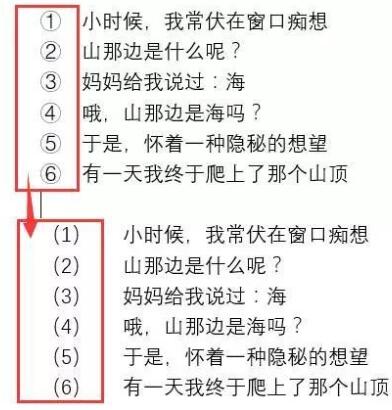
Word如何快速批量修改编号格式
第一步:点击开始——段落——编号——定义新编号格式
第二步:进入相应的对话框,选择不带格式的数字编号,然后在数字前后添加括号即可。
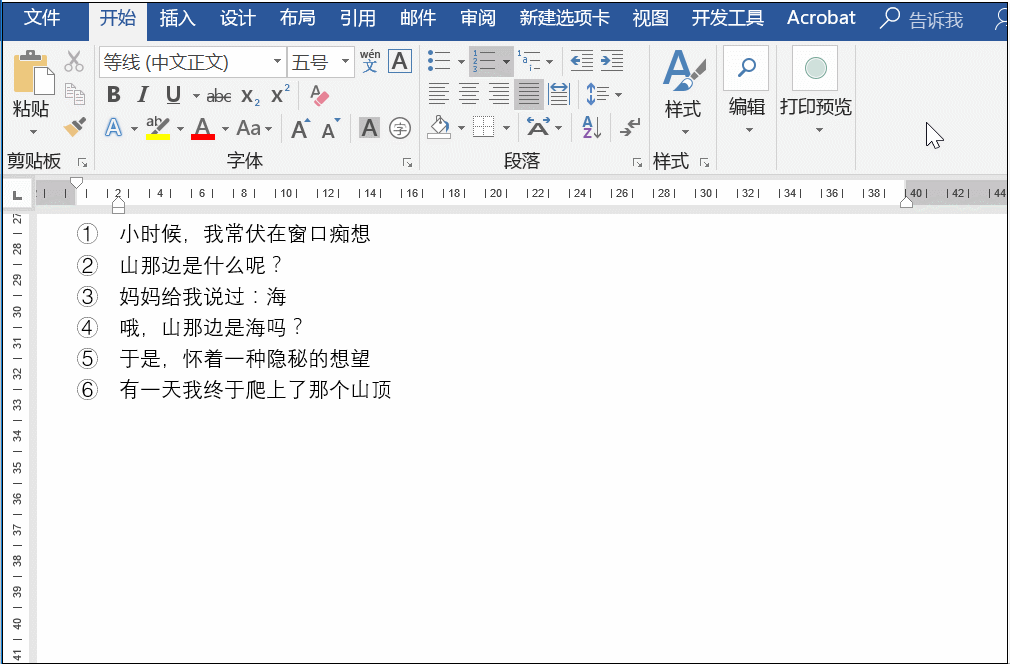
注意:这里千万不要删除系统自带的数字。
Word编号与文本差距大怎么办
这时你发现编号与文本之间的间距比较大,那如何缩小间距呢?
选中文本,然后右击选择【调整列表缩进】,在编号之后选择【空格】即可。
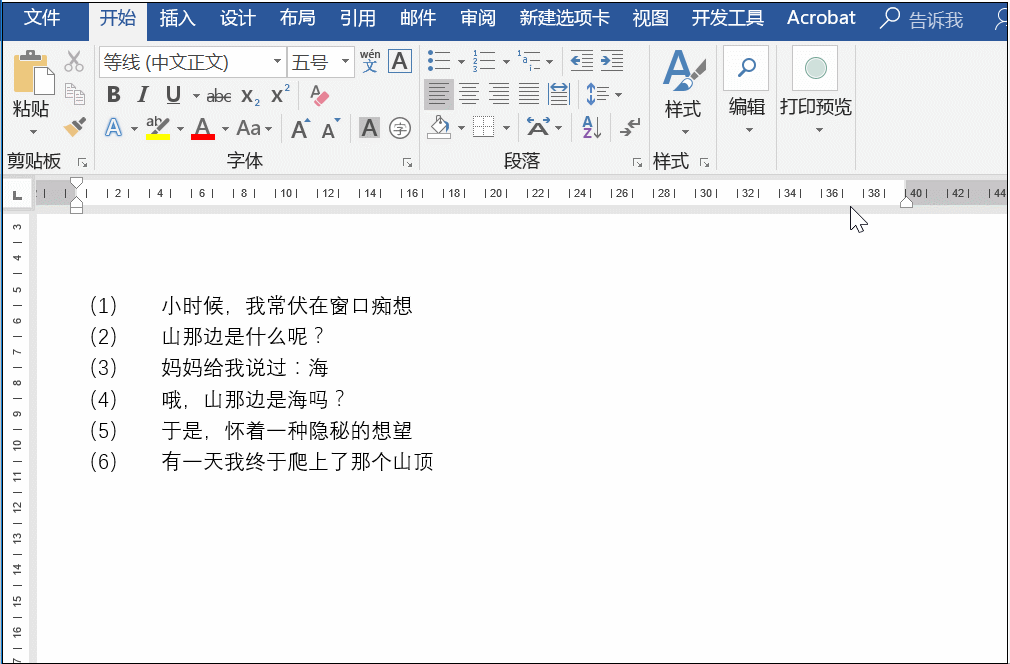
Word如何添加编号入库
如果你觉得你新建的编号经常会使用到,那么记得将编号添加到编号库中,添加方式如下:
右击编号选择添加即可。
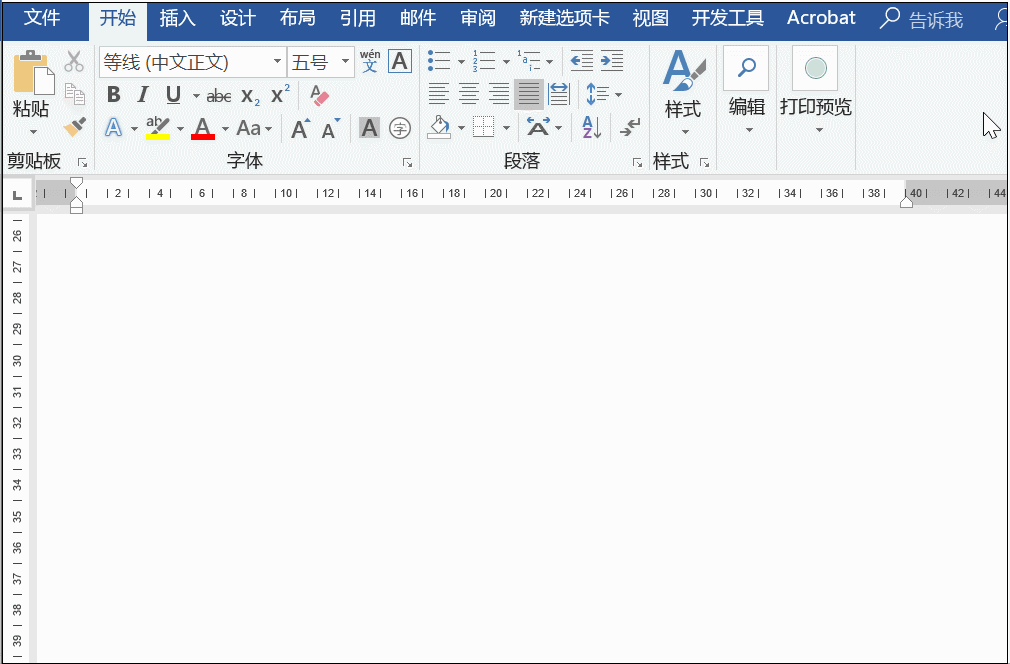
Word编号如何添加和删除
选中文本,点击开始——段落——编号即可自动添加,若想取消,再次点击编号按钮即可。
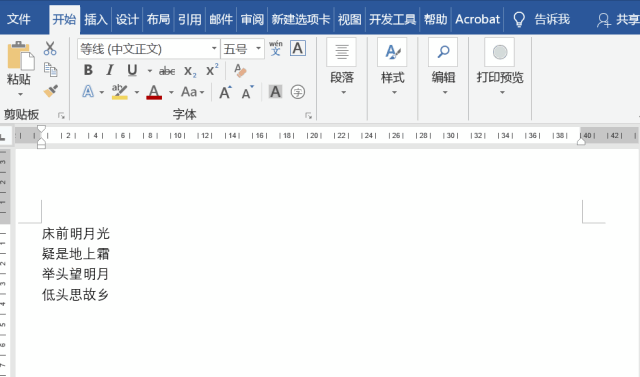
Word编号如何重新开始于1
选中要开始于1的位置,右击选择重新开始于1即可。
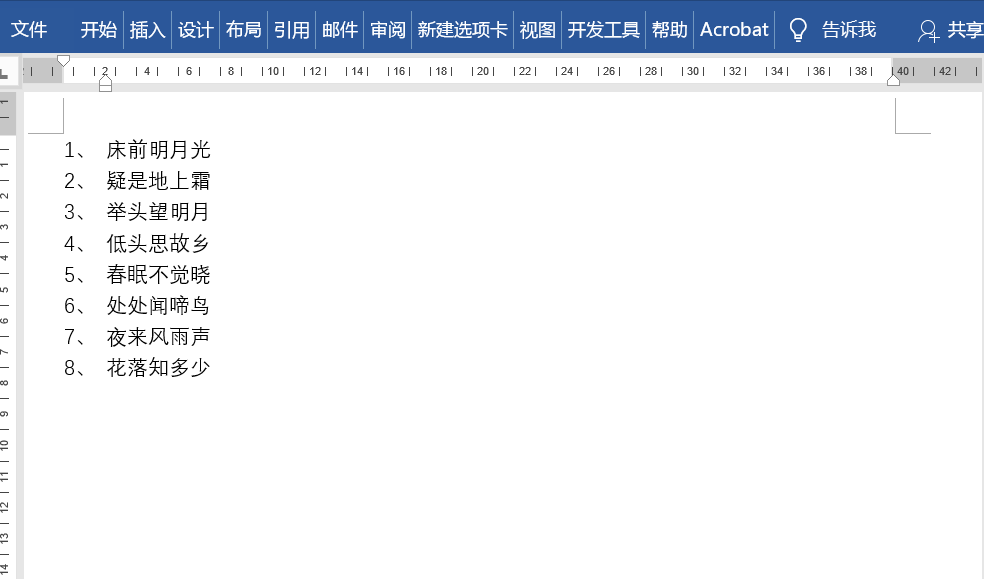
Word起始编号如何自行设置
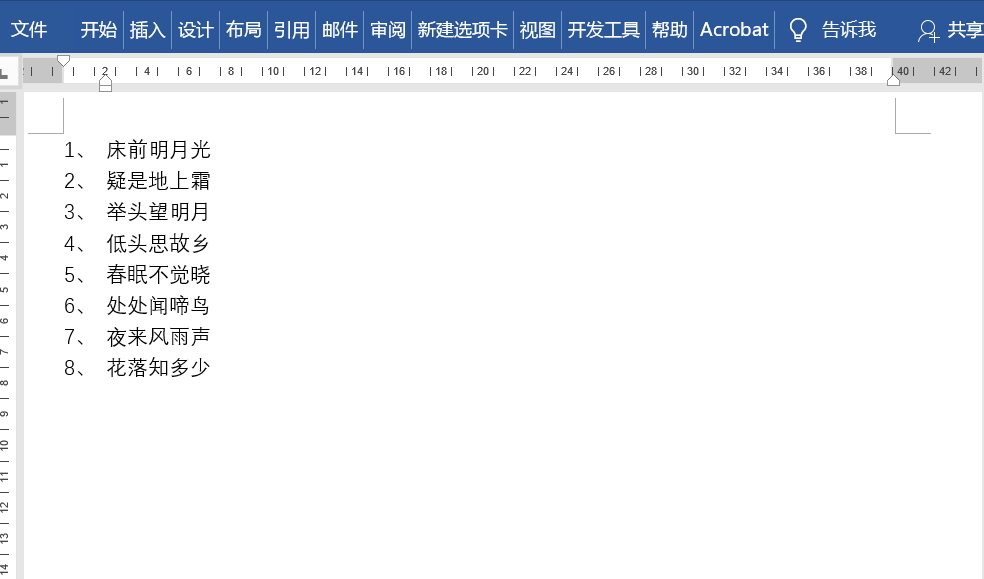
很多时候我们的编号是从1开始的,若不想要,比如想从11开始,这时选中编号,右击选择设置编号值,点击继续上一列表,选中前进量复选框,之后输入相应的值即可。
Word中编号后面空格突然变大怎么办
第一种方法:
选中需要修改的行
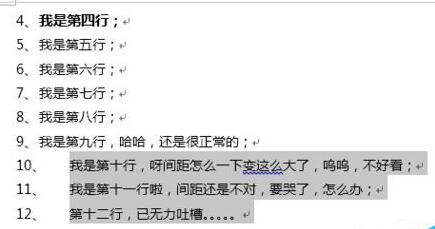
右键,点击"调整列表缩进";
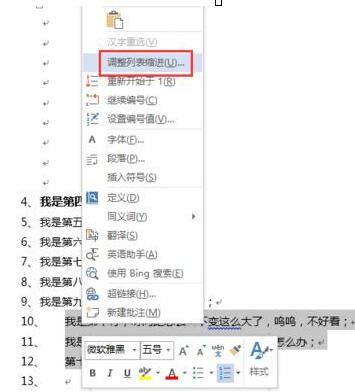
将 "编号之后"由原本的"制表符"改为"不特别标注",点击确定
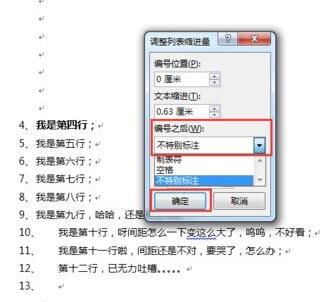
OK,缩进正常
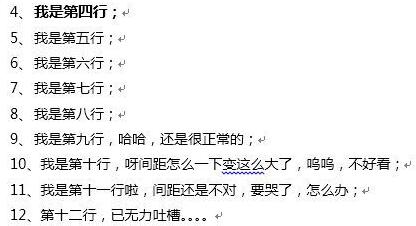
第二种方法:
选中需要修改的文本;

点击"段落";
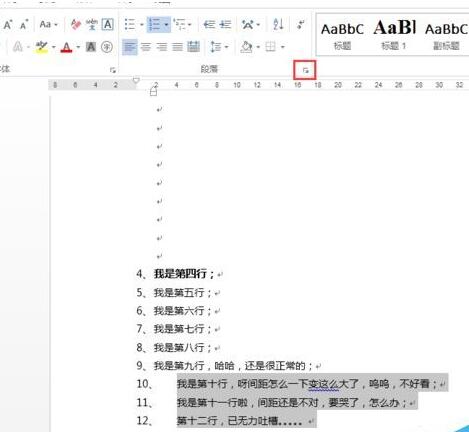
点击"制表位";
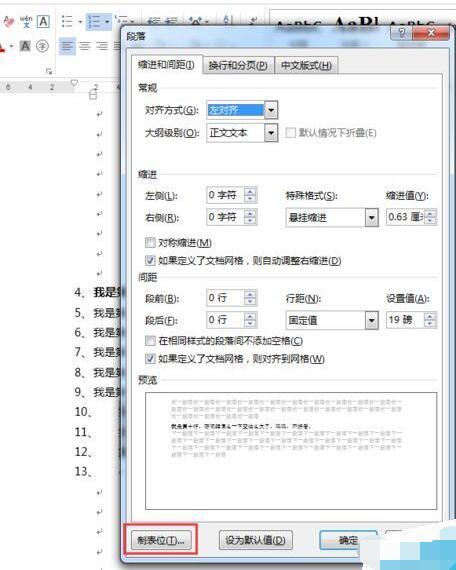
将"默认制表位"从原本的"2字符"修改为"0字符",点击确定
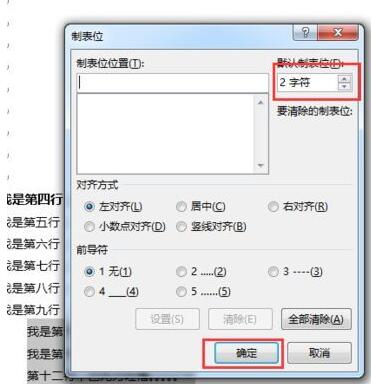
OK,缩进正常

以上就是Word编号的使用图文教程。Word编号可以添加、删除、修改、起始设置,当编号后面的空格过于大事,使用调整列表缩进——制表符,或者段落的制表位来修改,都比较费劲,不过能解决问题。Word编号很多,找不到想要的编号可以在编号库中寻找,用户可以把常用的编号添加入库。关注office学习网,解锁更多软件教程。
栏 目:office激活
下一篇:word中怎么添加大括号? word文档插入大括号的教程
本文标题:Word编号与文本距离大怎么办 Word起始编号如何重新设置
本文地址:https://fushidao.cc/wangzhanyunying/17959.html
您可能感兴趣的文章
- 06-27word程序打不开怎么办
- 06-27word2010怎么制作和打印桌签?
- 06-27Word2010怎样设置主题颜色
- 06-27word怎样设置超链接图解
- 06-27word怎样设置文本域背景底色
- 06-27word标题格式怎样设置关联列表
- 06-27word按姓氏笔画如何排序
- 06-27Word文档怎样横向打印?横向打印方法介绍
- 06-27word文档奇偶页码怎样设置
- 06-27word如何设置图片环绕样式


阅读排行
推荐教程
- 11-30正版office2021永久激活密钥
- 11-25怎么激活office2019最新版?office 2019激活秘钥+激活工具推荐
- 11-22office怎么免费永久激活 office产品密钥永久激活码
- 11-25office2010 产品密钥 永久密钥最新分享
- 11-22Office2016激活密钥专业增强版(神Key)Office2016永久激活密钥[202
- 11-30全新 Office 2013 激活密钥 Office 2013 激活工具推荐
- 11-25正版 office 产品密钥 office 密钥 office2019 永久激活
- 11-22office2020破解版(附永久密钥) 免费完整版
- 11-302023 全新 office 2010 标准版/专业版密钥
- 03-262024最新最新office365激活密钥激活码永久有效






